Top 7 phần mềm giả lập ổ đĩa cho máy tính miễn phí tốt nhất
Phần mềm tạo ổ đĩa ảo UltraISO, PowerIS, Gizmo,… giúp bạn có thể chạy trực tiếp các file có định dạng .ISO được tải từ trên mạng về mà không cần phải ghi ra đĩa hay sử dụng các ổ CD/DVD.
>>> Top 9 ứng dụng Diệt Spyware – Malware tải nhiều nhất trong năm
>>> Tổng hợp 1001 ứng dụng văn phòng, tiện ích máy tính ai cũng cần
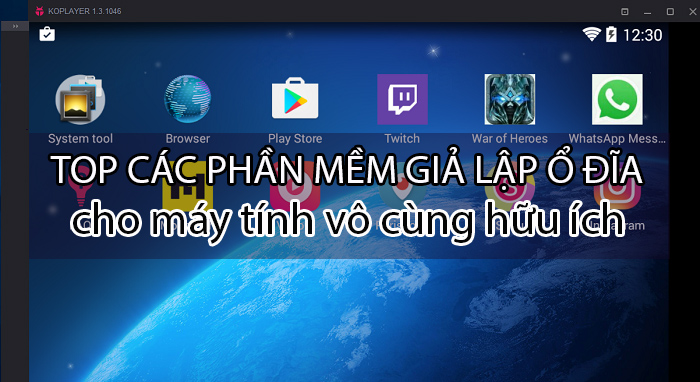
Giả lập ổ đĩa là gì?
Bạn có thể hiểu đơn giản giả lập ổ đĩa là ổ đĩa được tích hợp vào Windows ra bởi các phần mềm thứ ba như ultraiso hay Daemon Tools Lite. Về tính năng thì ổ đĩa ảo và ổ đĩa vật lý khá giống nhau những khác nhau về cách thức xem dữ liệu.
Với ổ đĩa vật lý, bạn cần phải cho ổ đĩa vào để có thể xem dữ liệu trong đĩa. Trong khi với ổ đĩa ảo, bạn cần phải mở các tập tin ảnh thường được luu với các định dạng: ISO, BIN, CCD, IMG, UDF… để xem dữ liệu.
Tác dụng của việc giả lập ổ đĩa?
Bạn có thể dễ dàng ghi các tập tin ảo ra đĩa trắng dễ dàng hoặc có thể chạy các game, ứng dụng yêu cầu phải chèn đĩa vào máy tính.
Ngoài ra, bạn có thể sao lưu bất cứ đĩa CD/DVD nào mà bạn có. Giúp bạn có thể chạy trực tiếp các file có định dạng .ISO được tải từ trên mạng về mà không cần phải ghi ra đĩa hay sử dụng các ổ CD/DVD…
Một số phần mềm tạo ổ đĩa ảo cho máy tính miễn phí tốt nhất
Ý tưởng của việc tạo ra một file chứa bản sao chính xác của bất kỳ đĩa CD-ROM nào và có thể lưu trữ được ở bất cứ đâu trên hệ thống của bạn là một phát minh tuyệt vời.
Điều này giúp người dùng thu thập hoặc sao lưu các ổ đĩa quang quan trọng của họ và dễ dàng chia sẻ chúng. Bạn hãy tham khỏa các phần mềm tạo ổ đĩa ảo dưới đây nhé!
1. Phầm mềm tạo ổ đĩa ảo UltraISO
UltraISO là phần mềm tạo và quản lý file ISO mạnh mẽ nhất hiện nay. Cho phép người dùng dễ dàng tạo các đĩa CD/DVD để khởi động Windows, trích xuất hình ảnh, video có trong đĩa CD, DVD.
Sở hữu giao diện đơn giản, rất dễ sử dụng cùng thao tác kéo thả tập tin giúp bạn nhanh chóng tạo ra file ISO mình cần.
Để cài đặt UltraISO về máy bạn có thể tải tại đây: Download UltralSO
Cách tạo ổ đĩa ảo bằng UltraISO
Bước 1: Tải và Cài đặt UltraISO trên máy tính.
Bước 2: Mở giao diện, bạn vào Computer sẽ thấy xuất hiện thêm một ổ CD Drive mới. Biểu tượng giữa ổ CD/DVD thật và ổ đĩa ảo có sự khác nhau. Như vậy là bạn đã tạo ổ đĩa ảo cho máy tính thành công.
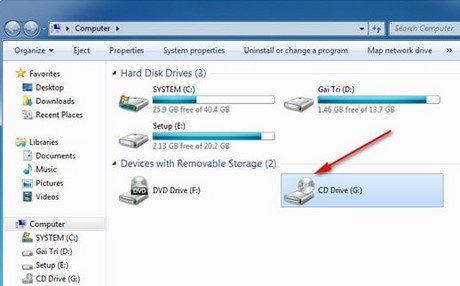
Bước 3: Bạn khởi động chương trình UltraISO bằng cách Double chọn vào biểu tượng ngoài màn hình nền Desktop | menu Tools | Mount to Virtual Drive… hoặc nhấn F6
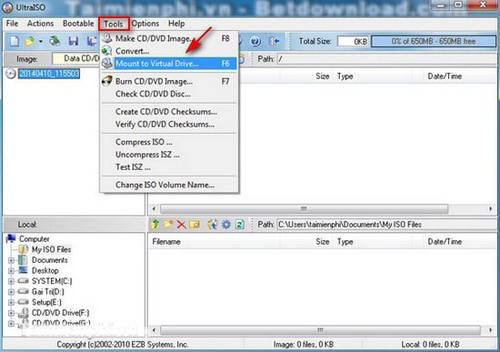
Bước 4: Bạn chọn chỗ khoanh vùng mầu đỏ như trên hình minh họa
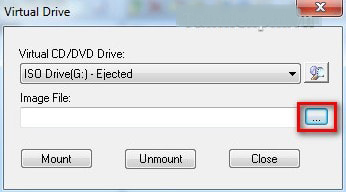
Bước 5: Tại đây bạn tìm đến nới lưu và chọn file .iso đang cần sử dụng sau đó chọn Open
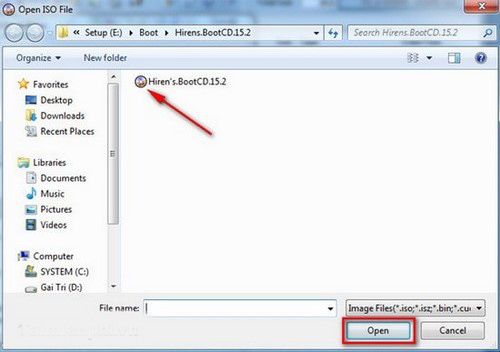
Bước 6: Sau cùng bạn chọn Mount, chờ vài giây sau đó chọn Close
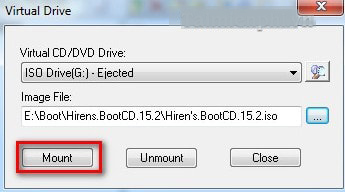
Bước 7: Trở lại kiểm tra bạn vào Computer sẽ thấy ổ CD Drive mới đã có chứa đĩa Hiren Boot. Như vậy là bạn đã Mount đĩa ảo thành công.
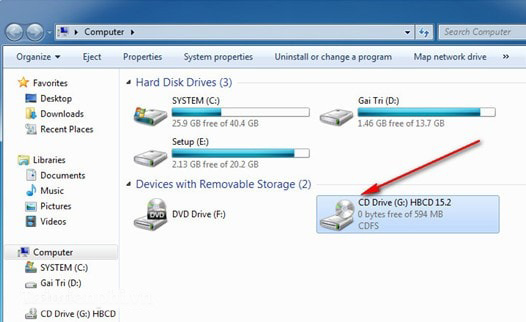
2. Phần mềm tạo ổ đĩa ảo DAEMON Tools Lite
DAEMON Tools Lite là phiên bản miễn phí của DAEMON Tools Pro là một trong những công cụ tốt nhất khi nói đến việc mount file ISO. DEAMON Tools Lite cũng hỗ trợ nhiều định dạng khác và có khả năng tạo và quản lý ổ đĩa ảo từ đĩa CD, DVD hoặc Blu-Ray.
– Để cài đặt DAEMON Tools Lite về máy bạn có thể tải tại đây: Download DAEMON Tools Lite
Cách tạo ổ đĩa ảo với DAEMON Tools Lite
Bước 1: Sau khi download DAEMON Tools về, các bạn cài đặt. Chú ý ở bước License Type, chọn Free License.
Bước 2: Sau khi cài xong DAEMON Tools, chạy chương trình. Trong cửa sổ chương trình, các bạn chọn vào biểu tượng ổ đĩa
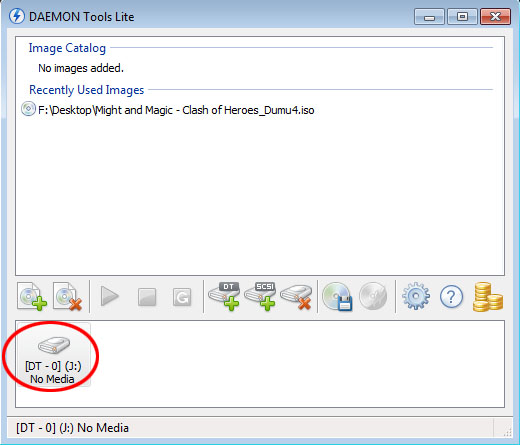
Bước 3: Sau đó một cửa sổ chọn file sẽ hiện ra, bạn tìm đến nơi chứa CD/DVD ảo, chọn CD/DVD ảo rồi bấm Open.
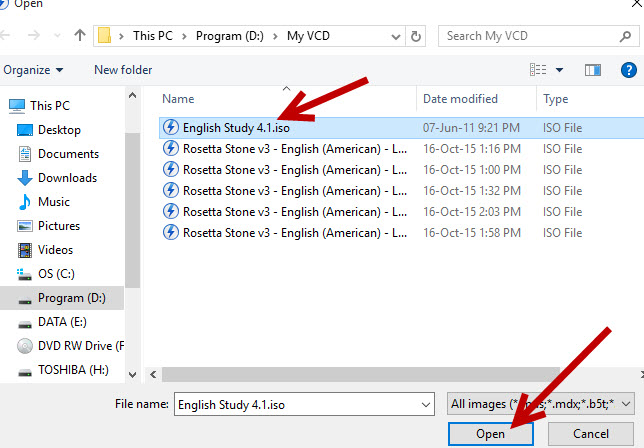
Bước 4: Chọn nút Mount (nút thứ ba từ trái qua, có hình tam giác màu xanh). Đợi một lúc để DTLite load file *.iso lên.
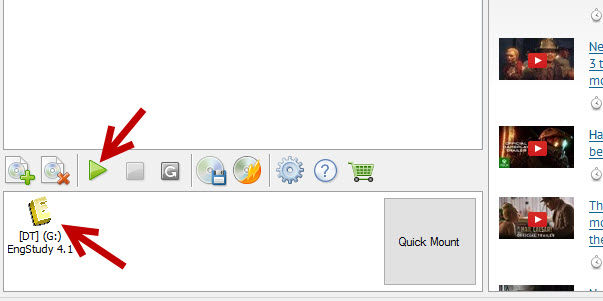
Khi load xong, trình autorun trong file English Study 4.1 sẽ tự động nhảy ra.
3. Phần mềm tạo ổ đĩa ảo PowerISO
PowerISO là công cụ nén và tạo file ISO cung cấp nhiều tính năng. Nó hỗ trợ mở, tạo, giải nén, ghi đĩa, nén, mã hóa các tính năng quảng cáo khác cho bất kỳ ổ đĩa ảo CD, DVD hoặc BD nào. Nó cũng có khả năng nén file mp3 từ bất kỳ đĩa nào.
– Để cài đặt PowerISO về máy bạn tải tại đây: Download PowerISO
Cách tạo ổ đĩa ảo bằng PowerISO
Bước 1: Tải và cài đặt phần mềm tạo ổ đĩa ảo trên máy tính.
Bước 2: khởi động phần mềm, sau đó bạn vào Menu Tools, chọn Virtual Drive | Set Number of Drive, sau đó bạn chọn số ổ ảo
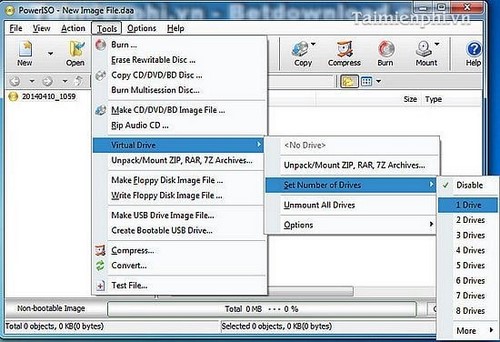
Bước 3: Sau khi chọn được số ổ ảo cần thiết bạn chọn OK để khởi động lại máy tính
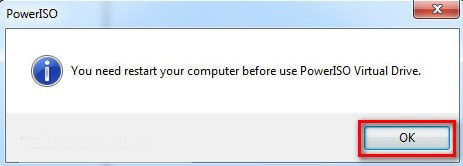
Bước 4: Sau khi khởi động máy tính xong sẽ có biểu tượng ổ đĩa ảo trong Computer
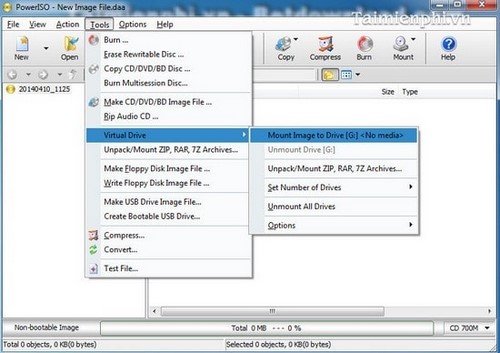
Bước 5: Để sử dụng ổ đĩa ảo này bạn vào Menu Tools | Virtual Drive| Mount Image to Drive
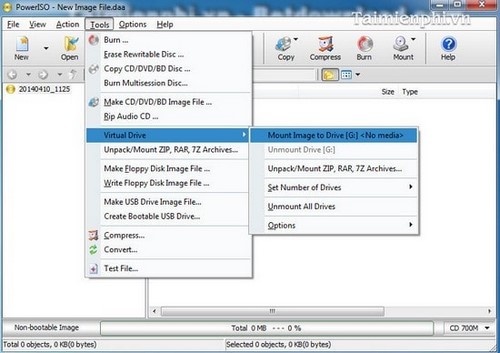
Bước 6: Sau đó bạn chọn đến file .iso rồi nhấn chọn Open để cho đĩa ảo vào ổ ảo
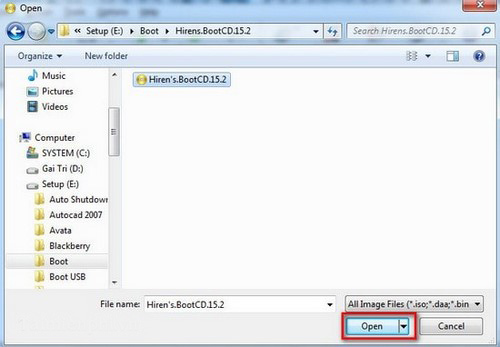
Bước 7: Sau khi hoàn tất bạn vào Computer sẽ xuất hiện ổ đĩa ảo, và sử dụng như ổ CD/DVD Rom như bình thường
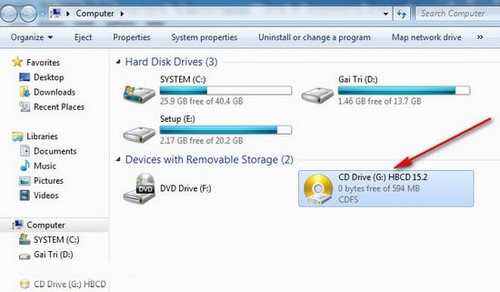
4. Phần mềm tạo ổ đĩa ảo WinCDEmu
WinCDEmu là một công cụ tuyệt vời khác để gắn kết file ISO. Chỉ cần cài đặt nó và bất cứ file ISO nào bạn mở sẽ được mở trong WinCDEmu.
Công cụ này cũng hỗ trợ tạo file ISO với 20 ngôn ngữ và khả dụng từ phiên bản Windows XP. Windows 10 không được liệt kê trong hỗ trợ của nó nhưng WinCDEmu vẫn hoạt động tốt trên phiên bản Windows này.
Để cài đặt WinCDEmu về máy bạn tải tại đây: Download WinCDEmu
Cách gắn kết ảnh IOS trên WinCDEmu
Bước 1: Cài đặt và khởi động phần mềm tạo ổ đĩa ảo WinCDEmu
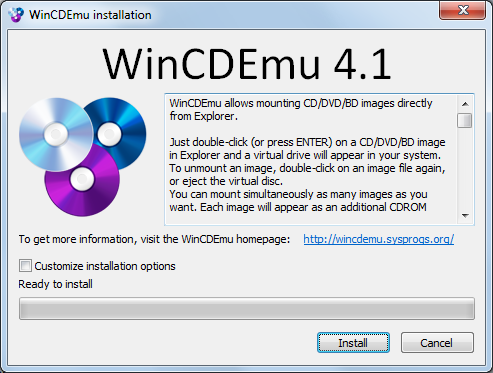
Bước 2: Cho phép và cài đặt một trình điều khiển (SysProgs lưu trữ điều khiển) Đối với các ổ đĩa ảo giả lập để làm việc.
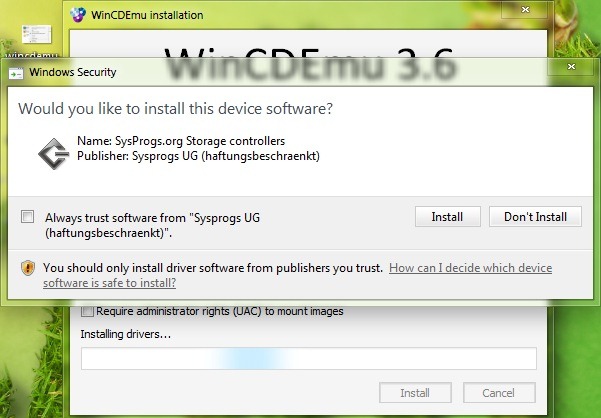
Bước 3: Để gắn kết một hình ảnh ISO với WinCDEmu chỉ cần nhấp đúp chuột vào nó. Sau đó, bạn chọn ký tự ổ đĩa cho ảo, bạn vô hiệu hóa autorun hoặc bạn có thể chọn loại đĩa và loại bỏ hình ảnh không chỉ cần một cú nhấp đúp vào nó.
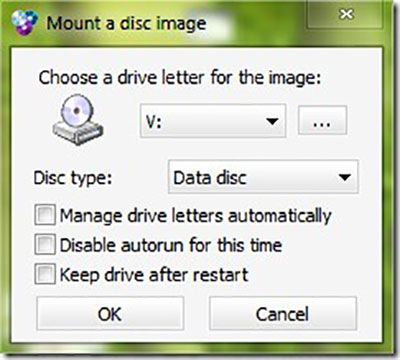
Bước 4: Nhấp chuột chọn vào nút “…” từ cánh phải trình đơn thả xuống để chọn ký tự ổ đĩa. Chọn Alway asministrator mounting images | OK
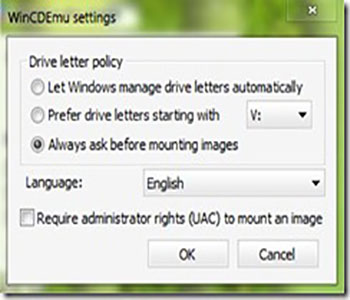
5. Phần mềm tạo ổ đĩa ảo Virtual Drive
Virtual Drive cho phép bạn tạo ra các ổ đĩa ảo trên máy tính có chức năng lưu trữ dữ liệu như một ổ đĩa thông thường, đồng thời bảo vệ an toàn cho các ổ đĩa cứng thật trên máy tính nếu chẳng may gặp dữ liệu chứa virus. Virtual Drive cho phép tạo cùng lúc hàng chục ổ đĩa ảo nhanh chóng và đơn giản.
Để cài đặt phần mềm tạo ổ đĩa ảo virtual về máy: Download Virtual Drive
Cách tạo ổ đĩa ảo bằng Virtual Drive
Bước 1: Tải và cài đặt phần mềm trên máy tính.
Bước 2: Sau khi cài đặt xong bạn mở chương trình. Giao diện chương trình sau khi
Bước 3: Tại giao diện chương trình bạn chọn Create cửa sổ mới hiện ra,
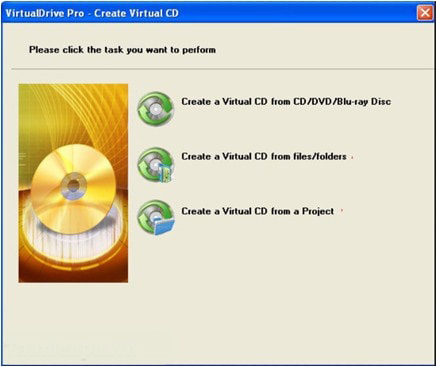
Bước 4: Nếu bạn muốn tạo một đĩa ảo từ đĩa thật chọn Create a Virtual CD from CD/DVD bru-ray Disc.
Cửa sổ mới hiện ra tùy chọn VCD label: Đặt tên cho ổ đĩa ảo, mục Eject the disk when the build process is complete bỏ tick nếu không muốn chương trình tự động đẩy đĩa khỏi ổ đĩa CD/DVDthật sau khi hoàn tất tiến trình.
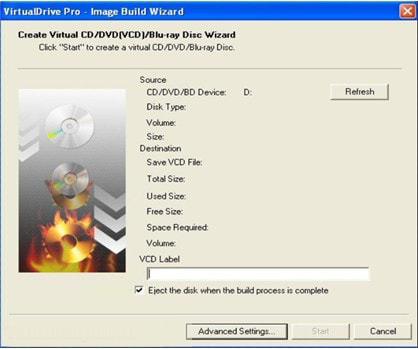
– Tiếp theo bạn vào tùy chọn Advanced Settings
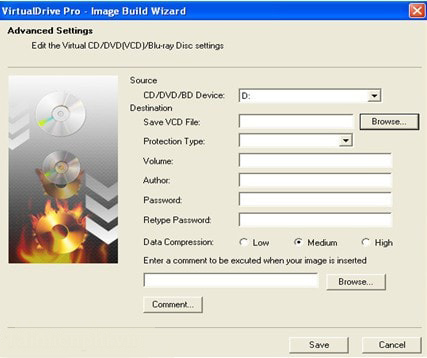
Bạn chọn ổ đĩa bạn muốn tạo ở mục Source và dẫn đến nơi lưu trữ ổ đĩa ảo ở mục Save VCD File.
Nếu muốn đặt mật khẩu cho đĩa ảo bạn chọn mục Password / Retype Password.
Tùy chọn các cấp độ nén, dung lượng nén ở mục Data Compression: Ở tùy chọn Browse / Comment sẽ hỗ trợ tự động thực thi file kèm theo lời nhắn mỗi khi đưa đĩa ảo vào ổ quang.
Chọn Save sau đó Start để chương trình thực hiện nhiệm vụ.
Bước 5: Nếu bạn muốn Tạo đĩa ảo từ thư mục, file tùy chọn bất kỳ chọn Create a Virtual CD from Files/Foder
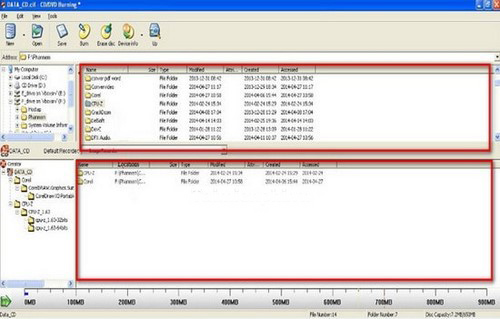
Khung bên trên, phần name dữ liệu cần đưa vào đĩa ảo: Khung bên dưới là vùng chứa dữ liệu , kéo thả phần dữ liệu cần đưa vào dưới khung dữ liệu phía dưới
OK, khi đã hoàn thành bạn nhấn nút Save
Ở đây bạn đặt tên file của đĩa ảo chọn nơi lưu trữ, và Save
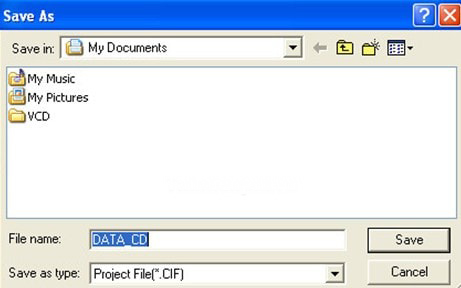
Bước 6: Muốn tạo đĩa ảo từ project nào đó, có sẵn chọn Create a Virtual CD from a Project
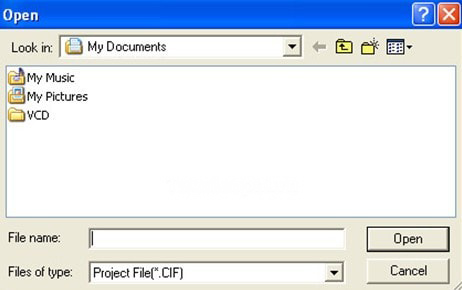
Chọn đến nơi lưu trữ Project đó và chọn Open, chương trình sẽ tự đông ghi project đó ra đĩa ảo.
Bước 7: Vào My Computer nhấn chuột phải mở ổ đĩa và thưởng thức thôi
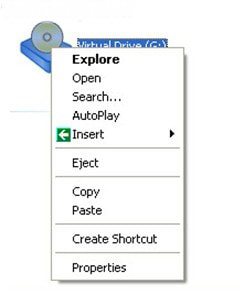
6. Phần mềm tạo ổ đĩa ảo MagicISO
MagicISO mang đến cho bạn khả năng tạo, chỉnh sửa, trích xuất, … và các thao tác khác trên các tập tin ảnh ISO. Đây cũng được coi là tính năng mạnh mẽ nhất mà phần mềm mang lại nhằm tạo ra các file ảnh ISO để sử dụng cho CD/DVD.
– Để cài đặt Virtual Drive về máy bạn tải tại đây: Download Virtual Drive
Cách tạo ổ đĩa ảo bằng MagicISO
Bước 1: Cài đặt và khởi động phần mềm
Bước 2: Bỏ CD/DVD vào ổ quang. Nhấp phải chuột vào biểu tượng MagicDisc ở khay hệ thống để hiển thị Menu điều khiển chính, chọn Make CD/DVD Image.
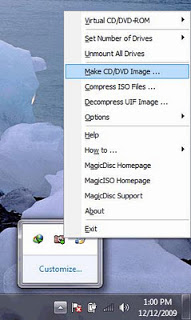
Bước 3: Trong hộp thoại mở ra, nhấp vào hộp CD/DVD Driver , chọn ổ đĩa thật của máy chứa đĩa CD/DVD chọn vào hộp Output format và chọn định dạng cho file đĩa ảo bằng cách chọn từ combo box Output Forma
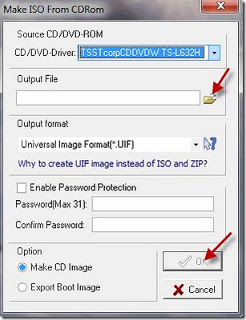
Dưới trường Option, giữ nguyên tùy chọn Make CD Image
Bước 4: Lắp (mount) file ảnh vào ổ ảo: Bật Menu điều khiển chính, vào menu Virtual CD/DVD-ROM, chọn tên ổ ảo muốn nạp đĩa, chọn tiếp lệnh Mount và tìm chọn file đĩa ảo và bấm Open, “đĩa” sẽ được cho vào ổ và sử dụng như bình thường.
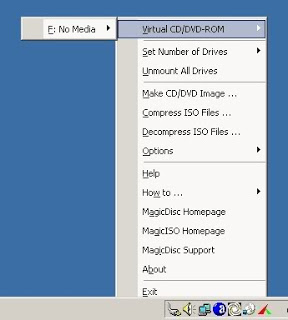
7. Phần mềm tạo ổ đĩa ảo Virtual CloneDrive
Virtual CloneDrive là một phần mềm rất tiện lợi dùng để giúp người dùng tạo ổ đĩa ảo cho các máy tính chạy hệ điều hành Windows và một số hệ điều hành khác.
Người dùng có thể tự mình tạo ra một hoặc nhiều ổ ảo khác nhau để thực hiện ghi các tài liệu, những tệp tin quan trọng như: Ứng dụng game, chương trình,… tạo ổ đĩa ảo để chúng chạy trực tiếp mà bạn không cần phải sử dụng dĩa DVD,…
– Để cài đặt Virtual CloneDrive về máy bạn tải tại đây: Download Virtual CloneDrive
Cách cài ổ đĩa ảo bằng Virtual CloneDrive
Bước 1: Chạy file .exe vừa tải về đề cài Virtual CloneDrive, sau đó chọn RUN
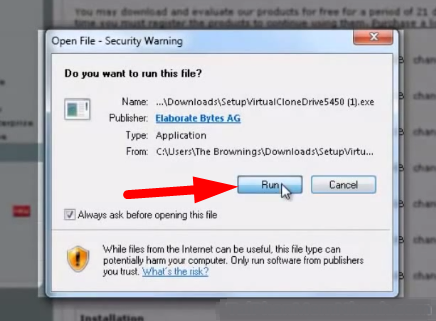
Bước 2: Chọn vào I Agree để đồng ý thỏa thuận của Virtual CloneDrive
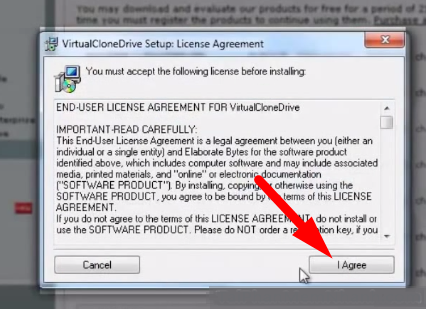
Bước 3: Chọn các phần mở rộng để Virtual CloneDrive mở
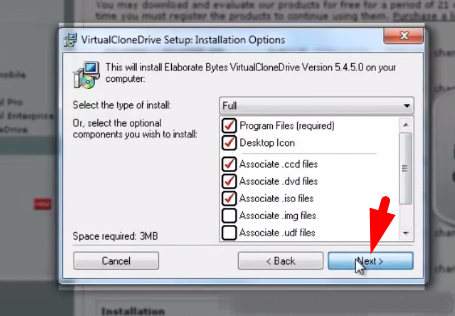
Bước 4: Chọn cài phần mềm tạo ổ đĩa ảo Virtual Clone Drive và nhấn “Install”
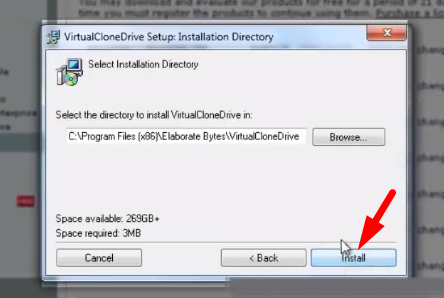
Bạn đợi cài đặt phần mềm tạo ổ ảo CloneDrive hoàn tất cho tới khi nhận được thông báo Completed thì nhấn Close.
Sau đó bạn mở giao diện của phần mềm lên
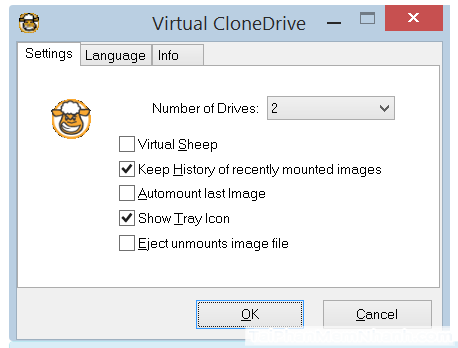
Bước 5: Bạn vào “Settings” bạn có thể cài đặt số ổ đĩa ảo ở phần Number of Drives
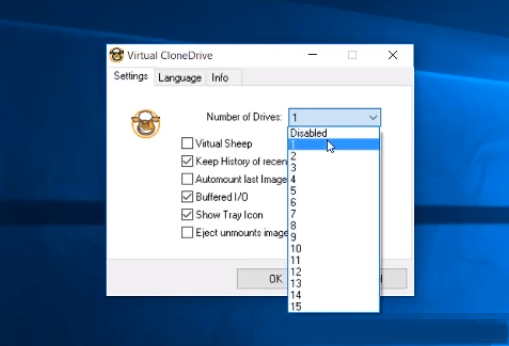
Sau đó bạn vào Computer hoặc My PC bạn sẽ thấy ổ ảo của Virtual Clone Drive hiện ra như sau:
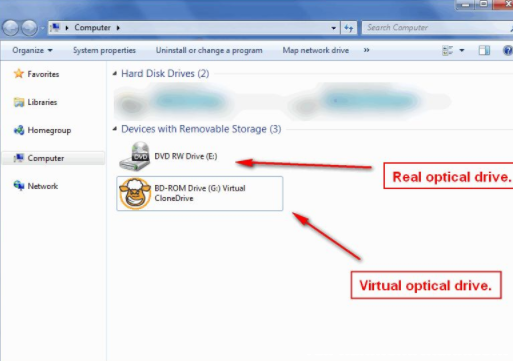
Vậy là bạn đã có thể tạo ra một ổ đĩa ảo, và có thể sử dụng như bình thường.
Trên đây là “Top các phần mềm tạo ổ đĩa ảo cho máy tính” hữu ích, dễ sử dụng. Các bạn hãy xem và áp dụng nhé!
Chúc các bạn thành công!
XEM THÊM:
>>> Tổng hợp 111 ứng dụng lọc và chặn Spam mail tốt nhất năm nay
- Share CrocoBlock key trọn đời Download Crocoblock Free
- Cung cấp tài khoản nghe nhạc đỉnh cao Tidal Hifi – chất lượng âm thanh Master cho anh em mê nhạc.
- 25 tình khúc vượt thời gian hay nhất mọi thời đại – Chung Cư The Nine Phạm Văn Đồng
- Quán lẩu bò ba toa gỗ chính gốc ở Đà Lạt giá rẻ, ngon –
- Bán Tài Khoản X-art Giá 600k/3 tháng – 1090k/6 tháng – 1400k/1 năm
- Vé tháng xe bus liên tuyến đi được những xe nào tại Hà Nội? – Thiện Tâm
- Tổng hợp địa chỉ mua iPhone cũ uy tín tại Hà Nội 2021 – QuanTriMang.com
Bài viết cùng chủ đề:
-
Cách sử dụng Wechat trên máy tính
-
Hướng dẫn chuyển danh bạ từ Windows Phone sang Android
-
8 cách làm wifi phát xa hơn và ổn định – TOTOLINK Việt Nam
-
Modem và Router khác gì nhau? – QuanTriMang.com
-
Top 11 game xây công viên vui, đẹp và hoành tráng nhất
-
Sử dụng IIS để tạo Server ảo cho Website ASP .NET – Phuong Duong' s Place
-
Cách chơi Truy Kích không giật lag, chơi Truy Kích mượt hơn
-
Số dư tối thiểu trong thẻ ATM Vietcombank là bao nhiêu?
-
Realtek PCIe GBE Family Controller là gì? Cách khắc phục Realtek PCIe GBE Family Controller khi gặp sự cố
-
Diễn viên “Tân Tam Quốc” 2010: Người bị tẩy chay, kẻ biến mất khỏi showbiz
-
Printer | Máy in | Mua máy in | HP M404DN (W1A53A)
-
5 cách tra cứu, tìm tên và địa chỉ qua số điện thoại nhanh chóng
-
Công Cụ SEO Buzzsumo Là Gì? Cách Mua Tài Khoản Buzzsumo Giá Rẻ • AEDIGI
-
Cách giới hạn băng thông wifi trên router Tplink Totolink Tenda
-
Sự Thật Kinh Sợ Về Chiếc Vòng Ximen
-
Nên sử dụng bản Windows 10 nào? Home/Pro/Enter hay Edu


